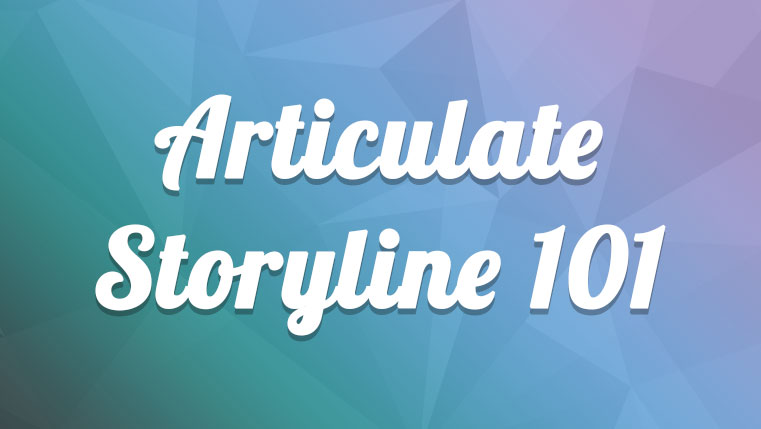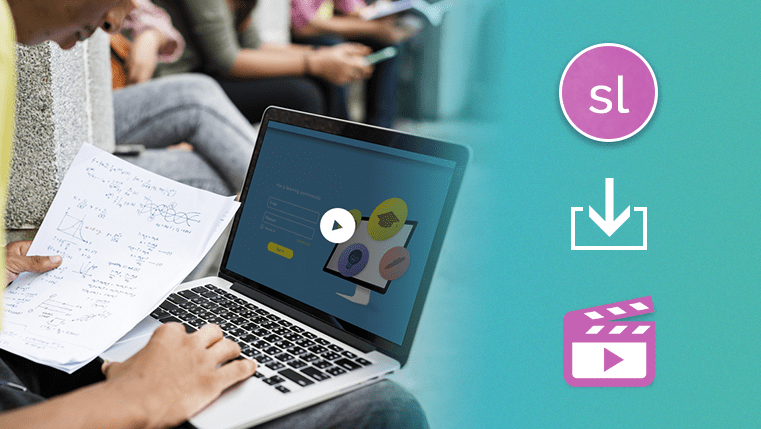视频增强了视觉感染力,激发了学习者的兴趣。在电子学习课程中添加视频有助于实现课程的学习目标,并提高学习者的信息保留能力。
最近,我们的一个客户要求我们要求他们的课程每个主题至少有一个视频,所有的课程都应该使用清晰的故事线来开发。
在较短的时间内,我们根据他们的要求开发了课程,但注意到一些视频在发布后质量就下降了。我尝试了所有可能的方法来避免质量问题,最终找到了一个简单有效的方法。
在解释之前,让我先解释一下这些问题背后的原因。清晰的故事情节压缩视频,我们插入我们的过程和编码他们mp4格式,同时出版。所以更喜欢将。mp4视频直接添加到你的电子学习课程中。如果不可能,请遵循下面解释的过程。
以下是在《清晰的故事情节》发行后避免视频质量下降的步骤:
步骤1:
转到Insert选项卡并单击视频然后选择视频文件选择插入一个视频到幻灯片
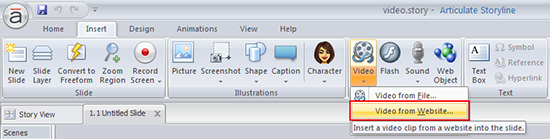
步骤2:
将课程发布到Web,单击发布选择从首页选项卡

步骤3:
打开story_content在发布文件夹中的文件夹。你会发现几个文件,如音频,视频,图像,你使用的源文件和其他文件创建的发布。现在,找到你插入的视频(通过播放所有可用的视频)从那个文件夹和复制名称。
注意,故事线为您在发布中使用的每个文件都提供了唯一的名称。
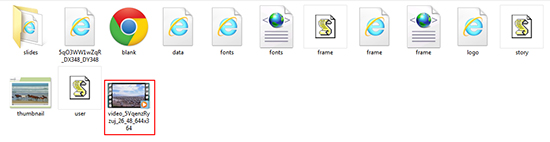
步骤4:
现在删除视频和粘贴你的原始视频story_content文件夹中。用已删除视频(我们之前复制过)的名称重新命名这个原始视频。
就是这样!查看输出。你会看到原始质量的视频。
希望这对你有帮助。请在这篇文章上分享你的评论和反馈。